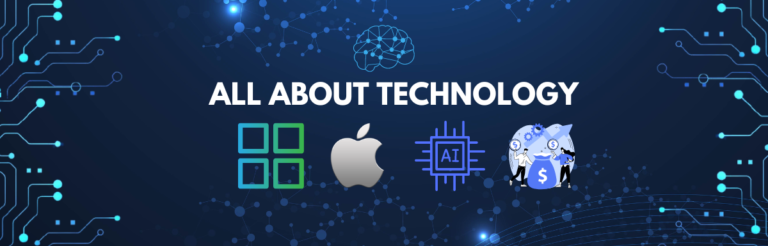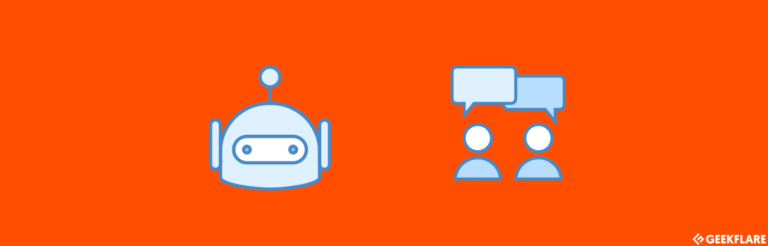如何在2025年编写PDF文件

如果您拥有适合的工具,编辑PDF文件会更加容易。
PDF或便携文件格式是办公室和在线教育系统中广泛使用的文件格式。这是因为随着数字化的进步,人们更倾向于在线阅读书籍而不是实体书籍。PDF提供了比实体纸张更便宜且易于维护的替代品。如今,您可以免费下载广泛的PDF文件。

通过电子邮件共享PDF文件非常容易,并且以易于阅读的方式呈现内容。这还有助于在各种设备上保持内容的结构。无论您使用什么设备,读者都能看到相同的布局。
PDF文件之所以非常流行的另一个重要特点是其安全性。PDF文件具有加密功能,使您可以对文件进行密码保护。这样,只有被允许的人才能查看文件,因此您的文件内容保持安全。
除了PDF提供的便利之外,它们还具有一个限制:它们是不可编辑的。可以复制和打印PDF文件的内容,但无法编辑。这是对其安全性的补充,但有时您可能需要更新文件。您可能需要添加注释供参考,为此您需要能够在文件上书写的能力。
幸运的是,有几种方法可让您在PDF文件上书写。让我们探索一些使用这些方法可以轻松地在PDF文件上书写和更新的方法。
使用Adobe Acrobat DC
Adobe Acrobat DC是一个桌面软件套件,可让您创建,查看和编辑PDF文件以及图像。您可以使用桌面或移动设备编辑PDF文件。易于使用的编辑界面使您可以快速书写PDF。
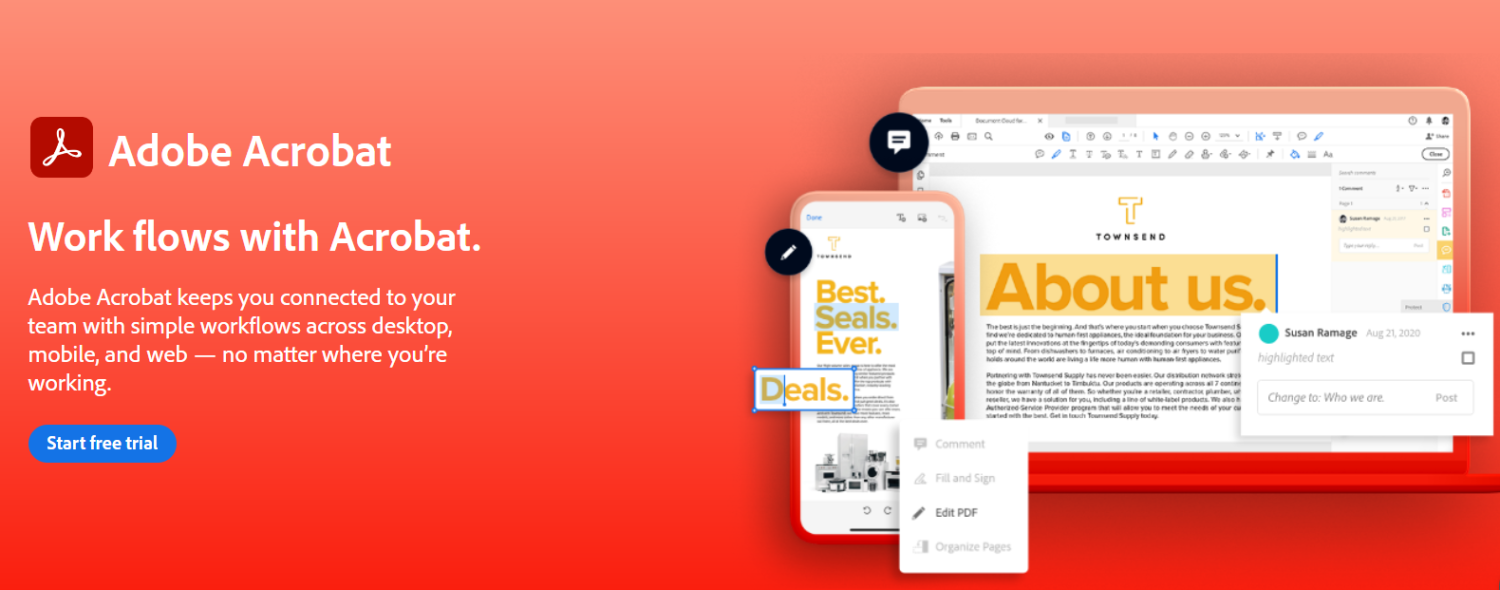
- 首先,您需要从其官方网站下载Adobe Acrobat DC。
- 下载和安装完成后,打开Adobe Acrobat DC并单击“文件”选项。
- 从下拉菜单中选择“打开”以上传要编辑的PDF文件。
- 选择“工具”菜单,然后选择“编辑PDF”。
- 要编辑PDF,请单击“添加文本”图标。您可以使用屏幕左侧可用的菜单栏编辑内容的大小,颜色和格式。
- 单击“文件”菜单上的“保存”选项保存更改。您还可以在保存之前重命名文件。
您需要付费版本的Acrobat DC才能编辑PDF文件。
使用macOS上的预览
预览是一款适用于Mac操作系统的PDF和图像查看器软件。让我们探索使用预览编辑PDF的步骤。
- 打开要编辑的PDF文件。在标记工具栏上,您会看到一个“文本”图标;单击它。作为这一步的替代方案,您还可以选择“工具”>“批注”>“文本”。
- 您会看到一个文本框图标,位于PDF文件中间,标有“T”。单击此图标并在黑色文本框字段上书写文本。将该文本框拖放到您想要在文件中添加文本的位置。
- 单击文档右侧的“A”图标。这将使您能够按照您的意愿格式化文本。
- 完成所有编辑后,从“文件”菜单的下拉列表中选择“保存”选项以保存所有更改。
在iPhone上使用标记
使用iPhone上的标记选项,您可以轻松对图像、截图甚至PDF文件进行更改。要在iPhone上编辑PDF文件,请按照以下步骤操作。
- 在iPhone的“文件”应用程序中打开PDF文件。
- 您将在文件的右上角看到一个小的标记形状的“标记”图标。点击这个图标。
- 您将遇到不同的编辑工具,如荧光笔、缩放、钢笔、铅笔等。如果您想添加文本或探索更多编辑选项,请点击“+”图标。
- 您将看到文本、签名、放大镜等选项。根据您的编辑要求选择选项。
- 完成所有编辑后,点击“完成”。
使用MS Word
使用MS Word编辑主要由文本组成的PDF文件很容易。以下是使用MS Word在PDF上编写的步骤。
- 打开MS Word。
- 选择“文件”菜单,然后选择“打开”按钮以打开要编辑的PDF文件。允许Word编辑该文件。
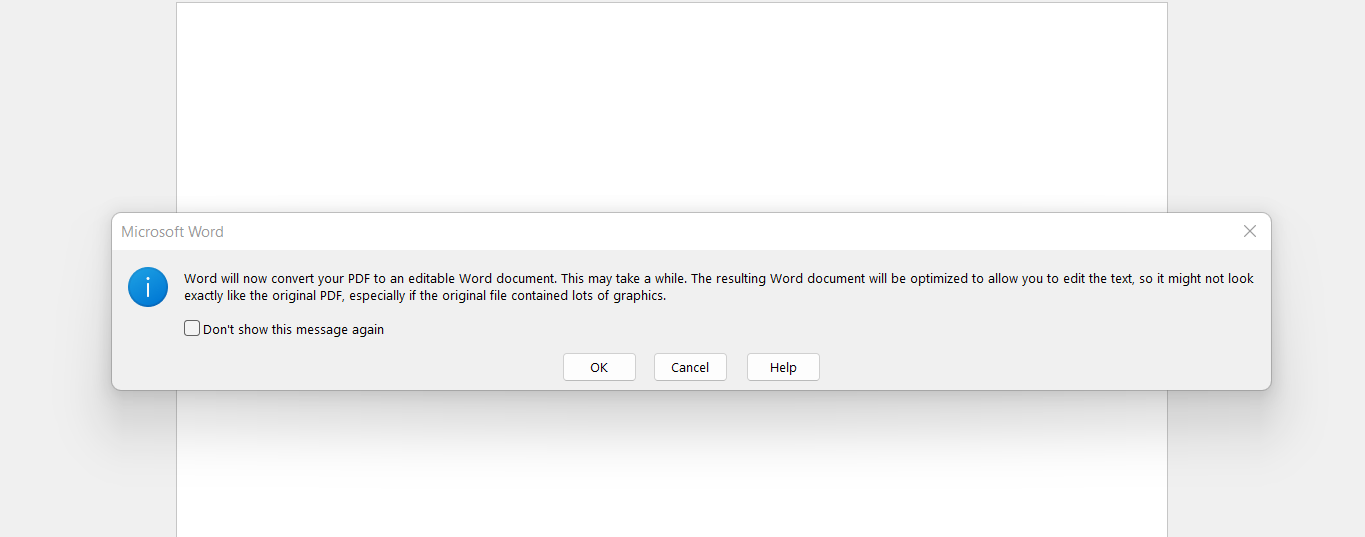
- Word将创建一个该PDF文件的副本并以可显示的格式打开它。它不会对原始PDF文件进行任何更改。
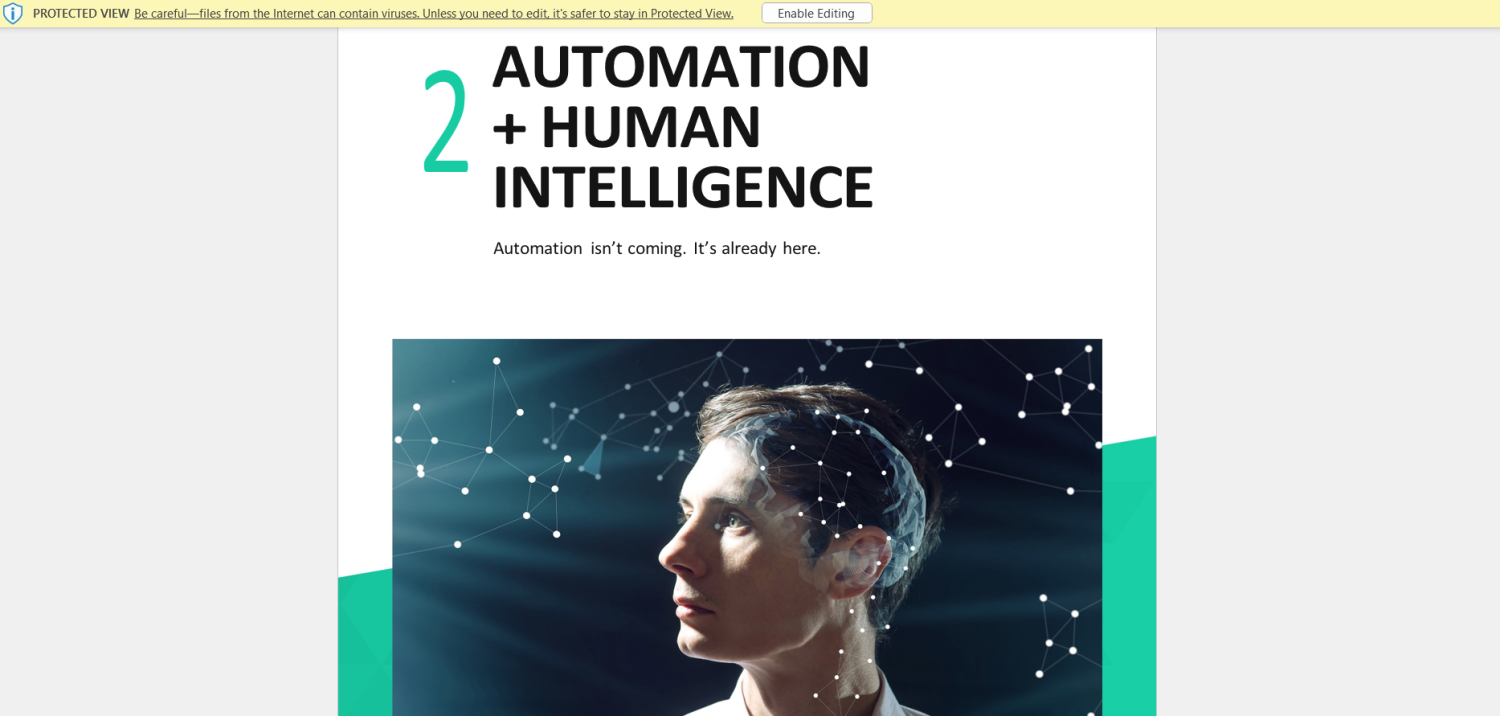
- 现在您可以轻松编辑PDF文件的文本并应用所需的格式。将编辑后的文件保存为PDF或Word文档。
当您需要进行大规模编辑时,这些方法对于进行小修改非常有效。然而,在进行大规模编辑时,这些方法存在一些不足。有时您需要填写繁重的PDF表单、删除文本、编辑或删除图像文本等。为此,您需要一款专门的软件程序,使任务更轻松、更快捷。
有几种工具可供选择,可以让您在PDF上书写并进行所需的更改。让我们来了解一些好的选择。
pdfFiller
pdfFiller是一款出色的PDF编辑工具,可以帮助您编辑、存储和管理PDF文件。它是一款基于云存储的工具,可以将静态PDF文件转换为互动文档。它非常容易使用。使用该工具,您可以快速无忧地填写任何PDF表单、合同、税务详情、问卷等。
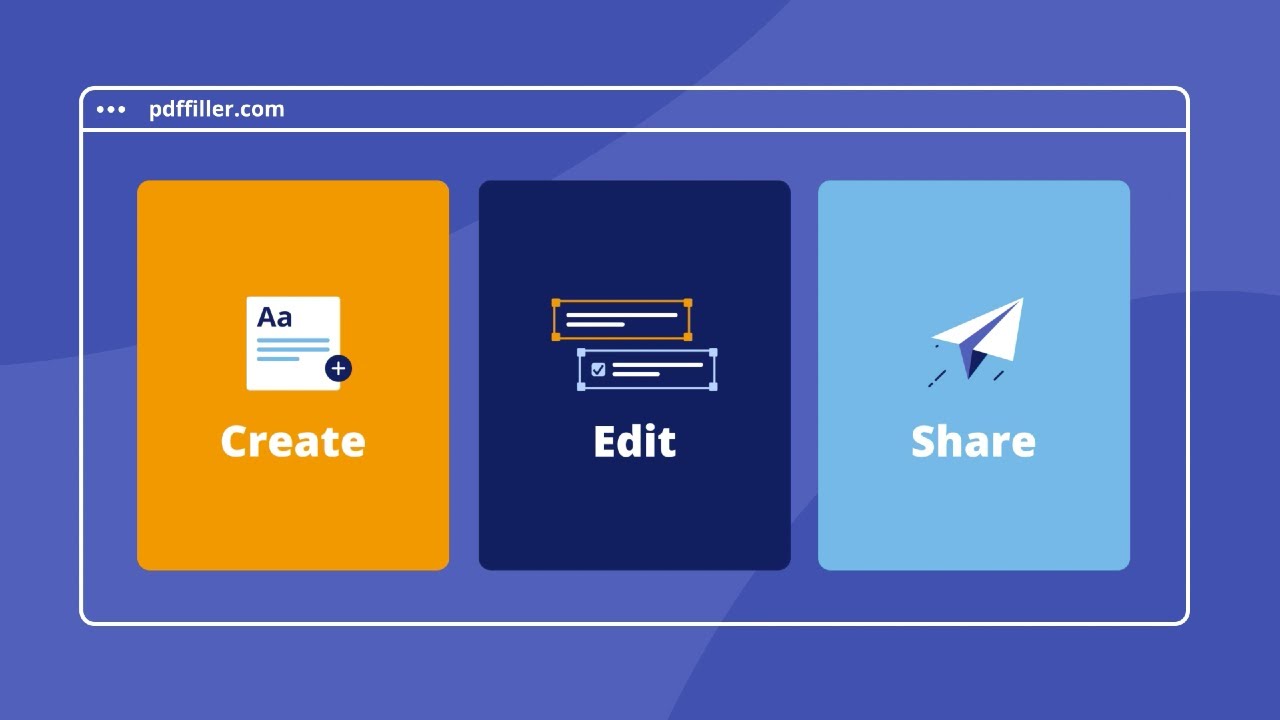
pdfFiller不仅可以进行PDF编辑,还可以让您与团队共享编辑文件。其在线库包含约2500万可填写的表单,您可以根据需要进行自定义。您可以创建一个pdfFiller的免费账户,并获得30天免费试用。30天试用结束后,您可以选择每月的三个计划之一。所有计划均提供无限的云存储空间。
Wondershare
Wondershare是一款简单易用的PDF编辑工具,可用于Windows、Mac、Web和移动设备。使用这个简化工具,您可以添加文本、照片、形状和sign to a PDF文件。您可以通过更改大小、颜色、字体样式等来编辑其现有内容。它还可以让您在PDF文件中添加水印和链接。
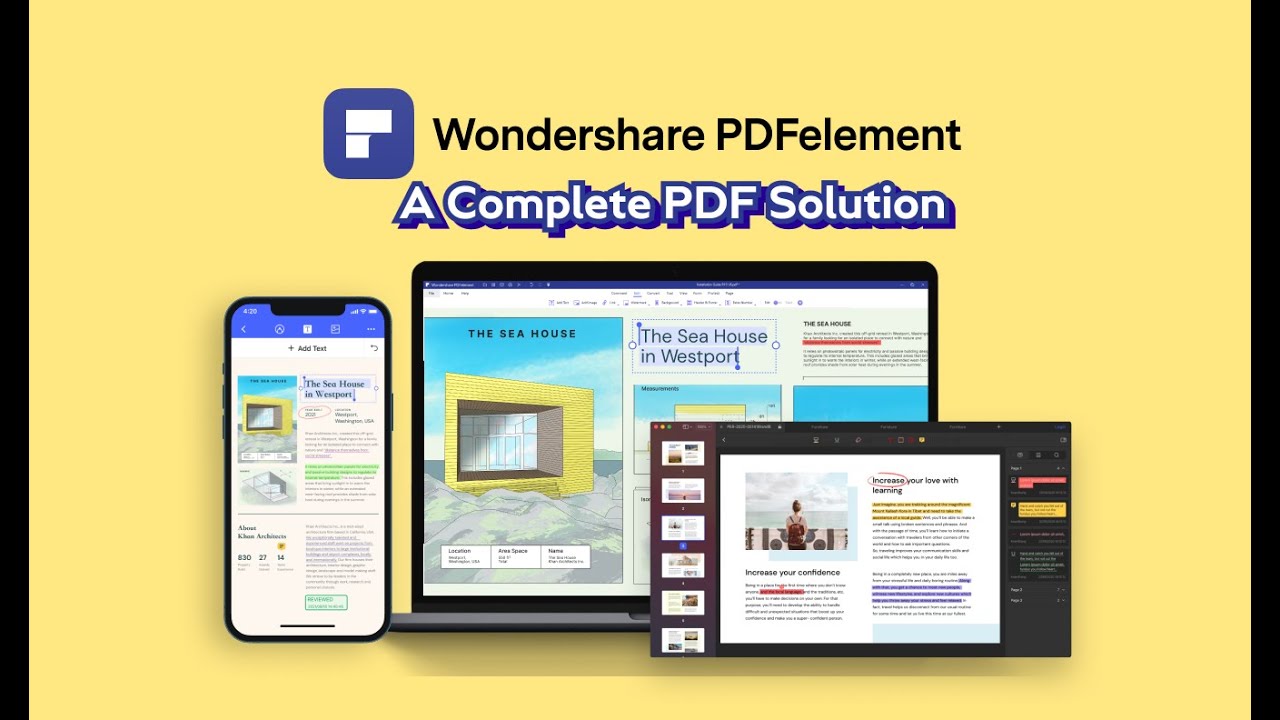
Wondershare提供具有适应各行各业需求的功能的PDF编辑解决方案。它有不同版本的桌面、移动和基于云的PDF解决方案,功能各异。它也可以免费下载,但功能有限。如需扩展功能,您可以购买其高级计划。
PDFChef
PDFChef是一款多功能的PDF编辑程序,可让您以所需的方式对PDF进行更改。使用这个工具,您可以添加或编辑文本或图像到您的PDF中,还可以重新排列或删除页面。它支持Movavi’s云存储,用于存储您的文件。通过这个云存储,您可以轻松访问您的文档。您还可以合并来自不同应用程序(如Corel、Excel、Word、AutoCAD等)的文件。
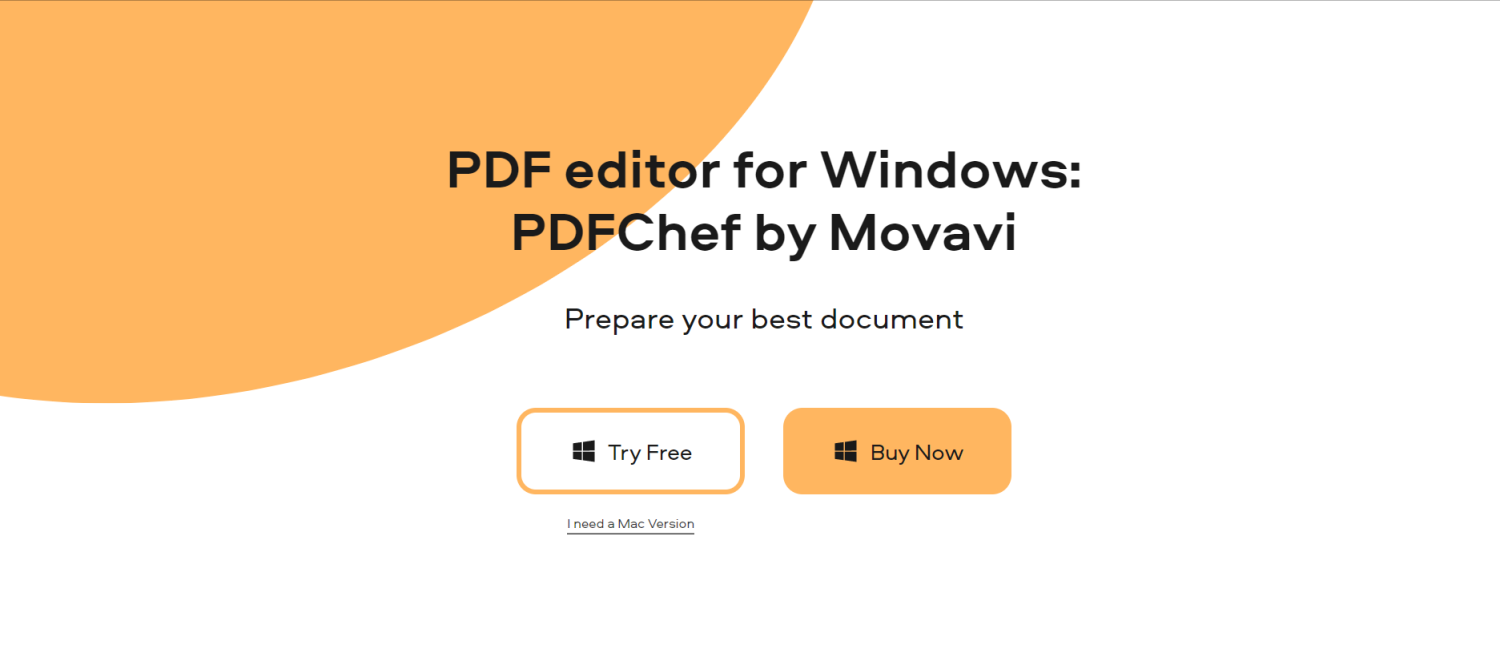
PDFChef使您可以将签名添加到PDF文件中,从而轻松准备完成的合同。除了PDF编辑功能外,此工具还提供免费访问在线PDF文件,如研究论文、电子书等。此工具没有任何有害病毒或恶意软件,保证您文档的安全。
Nitro
Nitro是一种企业级工具,可让您轻松创建、编辑和合并PDF文件。除了PDF创建和编辑功能外,它还通过应用用户权限和加密来保护您的文档。
Nitro使用易于使用的PDF模板实现了PDF文件的快速创建。它包含组织经常需要的所有功能,例如批量签名、审计追踪、团队协作等。它免费提供有限功能。要访问所有高级功能,您可以购买他们的付费计划。
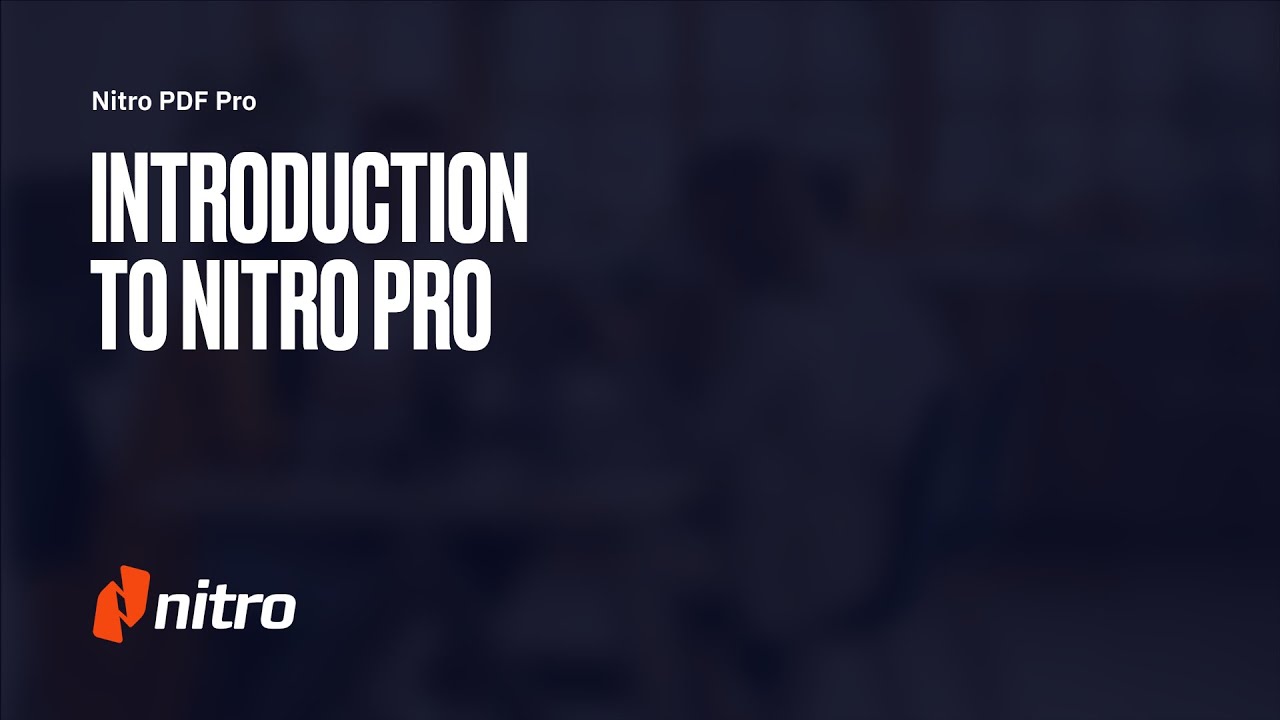
结论
因此,您可以看到,这些都是您快速编写PDF文件的一些优秀选择。对于简单的PDF editing需求,前四种方法都很好。对于处理繁重的商业级PDF编辑需求,建议使用上述第三方工具。